RedHat是一种流行的Linux操作系统,其安装过程相对复杂。本文将详细介绍如何使用U盘安装RedHat系统,帮助读者轻松完成安装过程。
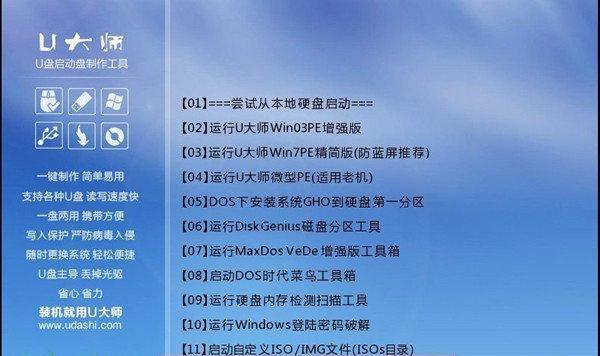
文章目录:
1.准备所需材料
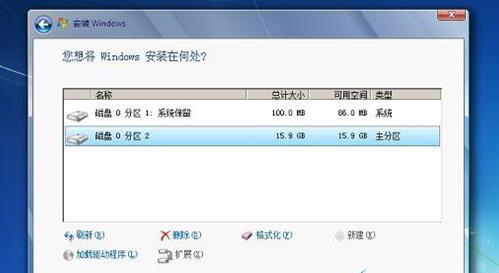
2.下载RedHat系统镜像文件
3.格式化U盘
4.创建可引导U盘
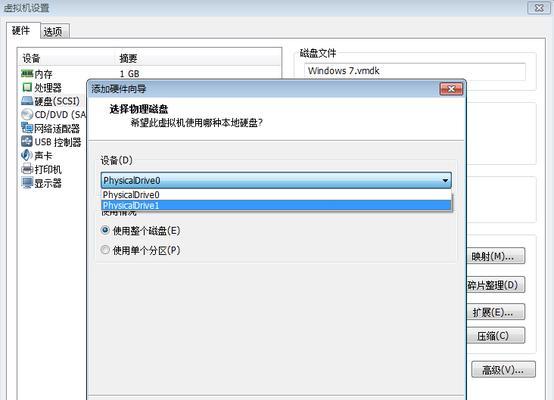
5.设置BIOS启动顺序
6.进入RedHat安装界面
7.选择安装类型
8.确定安装目标磁盘
9.设置主机名和网络配置
10.创建用户账户和密码
11.选择所需软件包
12.等待安装完成
13.配置系统语言和时区
14.完成安装并重启系统
15.验证系统安装成功
1.准备所需材料:一台运行Windows或Linux系统的计算机、一根至少容量为4GB的U盘。
2.下载RedHat系统镜像文件:访问RedHat官方网站,登录账号并下载最新版的RedHat系统镜像文件。
3.格式化U盘:将U盘插入计算机,打开磁盘管理工具,选择U盘,右键点击并选择“格式化”,将其格式化为FAT32文件系统。
4.创建可引导U盘:在计算机上下载并安装Rufus等U盘制作工具,选择U盘和RedHat系统镜像文件,点击“开始”按钮制作可引导U盘。
5.设置BIOS启动顺序:重启计算机,进入BIOS设置界面,将U盘设为首选启动设备。
6.进入RedHat安装界面:重启计算机,U盘引导后选择“InstallRedHatEnterpriseLinux”进入安装界面。
7.选择安装类型:根据需要选择服务器、工作站或自定义安装类型。
8.确定安装目标磁盘:选择安装RedHat的目标磁盘,并进行分区设置。
9.设置主机名和网络配置:为系统设置唯一的主机名,并配置网络连接。
10.创建用户账户和密码:设置管理员和其他用户账户,并为其设置密码。
11.选择所需软件包:选择需要安装的软件包,可以选择默认推荐包或手动选择特定软件。
12.等待安装完成:等待系统自动完成安装过程,期间可设置时区、语言等选项。
13.配置系统语言和时区:选择适合自己的语言和时区,确保系统显示和时间设置正确。
14.完成安装并重启系统:安装完成后,系统会提示重启计算机,按照提示操作。
15.验证系统安装成功:重新启动计算机后,进入RedHat系统界面,验证系统安装成功。
通过本文的教程,读者可以轻松地使用U盘安装RedHat系统。在安装过程中需要注意一些设置选项,如分区、网络配置等,确保系统能够顺利安装并正常运行。希望本文能为读者提供实用的指导,帮助他们享受RedHat带来的强大功能和稳定性。

















